Всем доброго времени суток и всяких таких прочих разностей.
Давненько мы что-то не писали ничего на тему диагностики железа, хотя материалов на эту тему у нас уже хватает, ибо речь шла уже: и про температуры; и про жесткие диски; и про тесты стабильности.. и черт знает про что еще.
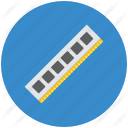
Как Вы помните, некогда мы рассказывали про такую замечательную утилиту как memtest, которая позволяет проверять оперативную память на предмет ошибок и прочих ужасов жизни. Не все знают, что не обязательно связываться непосредственно с мемтестом для диагностики оперативки, а можно попробовать использовать штатную для Windows утилиту, которая называется mdsched.
О ней и пойдет речь в данном материале.
Как проверить оперативную память с помощью mdsched из Windows
Собственно, где-то с 7-ой, кажется, версии (хотя может и с самой Windows Vista) в системе есть утилита mdsched.
Живет она по пути: "Пуск - Настройка - Панель управления - Администрирование - Средство проверки памяти" или по пути "Пуск - Выполнить (или Win + R на клавиатуре) - mdsched - ОК".
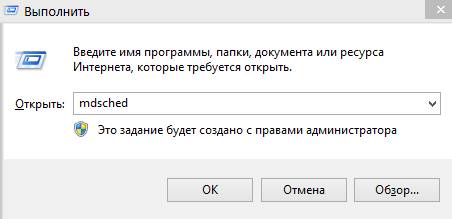
Где, предварительно сохранив всё необходимое и закрыв всё лишнее, жамкаем в пункт "Выполнить перезагрузку и проверку".. Ну либо в "Выполнить проверку при следующем включении компьютера", если проверку Вы хотите проводить не прямо сейчас, а позже.
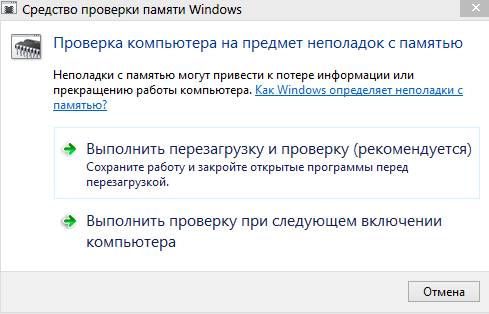
Собственно, после перезагрузки нас встретит утилита проверки оперативной памяти, которая сразу приступит к проверке.

Она предлагает как незатейливый быстрый вариант проверки (который начинается по умолчанию), так и несколько режимов, которые доступны по нажатию клавиши F1 (для начала можете провести обычную проверку, но маловерятно, что она сразу выявит проблему, даже если таковая имеет место быть).
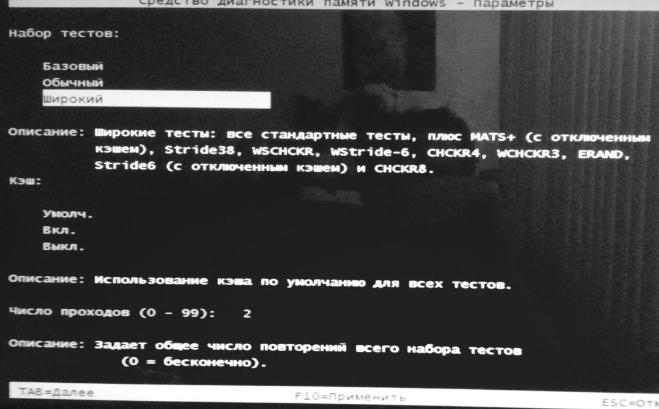
Переключиться можно между несколькими наборами тестов:
- Базовый: наиболее быстрый вариант для простой диагностики оперативной памяти, - MATS+, INVC, SCHCKR;
- Обычный: предполагает LRAND, Stride6, SCHCKR3, WMATS+ и WINVC, - чуть более долгий и тщательный набор тестов;
- Широкий: самый долгий и тщательный вариант, предполагает: MATS+, Stride38, WSCHCKR, WStride-6, CHCKR4, WCHCKR3, ERAND, Stride6 и CHCKR8.
Какой выбрать, собственно, зависит от наличии у Вас свободного времени и уровня проблемы (для начала рекомендую запускать базовый тест на пару пробегов, что, возможно, сразу же выявит проблему и не потребует от Вас траты нескольких часов на широкий набор тестов).
По нажатию клавиши TAB можно переключиться к разделу для переключения использования Кэша в тестах и выбрать число проходов (порой нескольких штук хватает для диагностики).

Если проблем не обнаружиться, то система уведомит Вас об этом после теста при загрузке. Если ошибки, связанные с оперативной памятью, таки будут, то о проблемах, если мне не изменяет память, Вы узнаете еще в ходе тестов.
Собственно, как-то вот так.
Послесловие
Проверка (особенно на малом количестве пробегов и базовых наборах тестов) не гарантирует точности, но позволяет в большинстве случаев выявить наиболее распространенные сбои.
Напомню, что память является одним из частых причин синих экранов смерти и многих других проблем (вроде вылетов программ), а посему, к слову, крайне желательно, чтобы планки, установленные в компьютер, были полностью идентичны.
В частности, проблема может заключаться в одной из планок (попробуйте запускать компьютер поочередно то с одной, то с другой), а не со всей памятью сразу, а так же быть связана со сбоями слотов куда они установлены (попробуйте другие слоты, если таковые имеются) и пылью (некоторые чистят планки ластиком, говорят, что помогает).
Если ничего не помогает и не диагностируется, но подозрения на память всё еще имеются, то есть смысл дополнительно пройтись memtest'ом (ссылка на статью есть в самом начале этого материала) или поставить тесты на большое число пробегов.
На сим, пожалуй, всё.
Как и всегда, если есть какие-то вопросы, дополнения, мысли и всё такое прочее, то добро пожаловать в комментарии к этой записи.

Авось кому-то пригодится
и то верно, порой просто незаслуженно забываем про встроенные утилиты в Windows
Ну да, нет-нет, но что-то там неплохое все же проскальзывает порой
Да конечно , тот же монитор ресурсов или всеми любимый msconfig )))
Про msconfig я бы поспорил, а вот монитор ресурсов достаточно хорош, вменяемого аналога ему найти кстати вполне сложно
Правда это, по моему не очень актуально для Win 10?
Большое спасибо,Андрей.
Всегда пожалуйста
Интересная статья. Не был знаком с такой утилитой Windows. Обычно пользуюсь мемтестом для проверки памяти. Вот, интересно кто-нибудь лоб в лоб сравнивал эти два средства для проверки памяти. Какая из них лучше, эффективнее?
Боюсь, что сравнить их сложно, ибо ошибок памяти бывает много, да и не все и не всегда они определяются на первом "прокате". В общем, мне кажется, что нужно куча битой в разных секторах оперативки и недельку-другую этак в запасе для точного сравнения.
А так, виндовая вполне себе работает. Особенно удобно ей ловить сбои памяти на основе банальных бсодов или ошибок в духе, что утилита обратилась к ячейке 000000x000 и была закрыта.
Большое спасибо!
Пожалуйста
вместо memtest идет ссылка на статью про викторию
Поправили, спасибо
Спасибо, пригодится когда memtest‘а под рукой не будет. После окончания сканирования она оставляет какой то отчет или лог где можно все наглядно посмотреть?
Вполне возможно, что пишет какой-то лог в журналы Windows, которые живут в Администрировании.
В оснастке Event Viewer.
- Логи Windows - Система - в перечне найдется Memory Diagnostic
Спасибо за дополнение
а для винХР чем проверять?
memtest - https://sonikelf.ru/proveryaem-operativnuyu-pamyat-memtest/
(Если проблем не обнаружиться) мягкий знак лишний!
У меня программная утилита не включается, сразу идёт загрузка винды. Почему?
Благодарю! Базовый прйден. Ошибок нет.